OSUbuntu 16.04 LTS macOS SierraWindows 8.1 Pro
CPUQuad-core processor/Quad threading 1.6GHzDual-core processor/Quad threading 1.6GHzQuad-core processor/Quad threading 1.6GHz
GPUIntegrated processorIntegrated processorIntegrated processor
RAM8GB8GB4GB
Internal storage128GB128GB128GB
Screen1920×1200,7 inch, 323.45PPI, IPS technology, The screen level:Retina Display1440×900, 13.3 inch, 127.68PPI, IPS Technology1920×1280, 10.8 inch, 214PPI, IPS Technology
ProtectionCorning Gorilla Glass 3Corning Gorilla Glass 3Corning Gorilla Glass 3
CoolingActive CoolingActive CoolingPassive cooling
Size180×106×18.5mm325×227×17mm267×187×8.7mm
MaterialCNC precise all-in-one body made of magnesium and alloyCNC precise all-in-one body made of magnesium and alloyCNC precise all-in-one body made of magnesium and alloy
Weight0.480kg1.35kg0.622kg
Battery12 hour battery life, Polymer lithium battery12 hour battery life, Polymer lithium battery10 hour battery life, Polymer lithium battery
PriceIndiegogo price $399, Retail price $599$1010$580
Una maravilla de la tecnología ahora que corre Ubuntu 17.04 con kernel 4.12. Sin embargo, y aunque Unity 7 aprovecha muy bien el espacio en pantalla, en esos monitores tan pequeños, cada píxel cuenta y poder quitar la barra de título de las ventanas es un plus.

Eso, que en Gnome 3 viene por defecto, en Ubuntu 17.04 he tenido que hacer un apaño como es activar Client Side Decoration (en adelante CSD) en ciertas aplicaciones que no lo tienen por defecto.
Antes de seguir, ¿a qué me estoy refiriendo? A esto:
Sin Client Side Decoration:

Con Client Side Decoration:
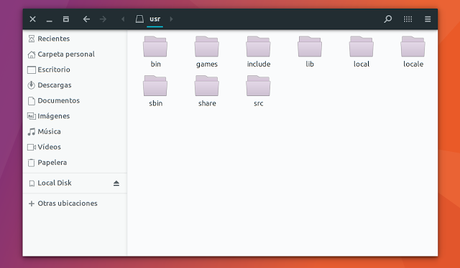
Y más gráficamente:
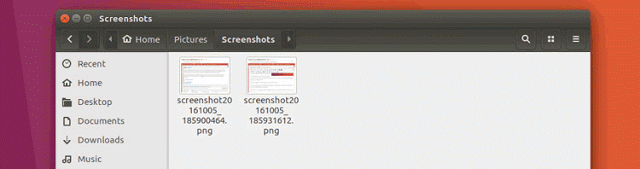
Activando CSD, verás que la barra de título desaparece, integrando los botones de cerrar, minimizar y maximizar en la barra de tareas y ganando mucho espacio en cada ventana, espacio con información que además resulta redundante en la barra de título en entornos GTK3, tal y como puedes observar en las capturas de pantalla anteriores.
Así que te voy a contar cómo configurar CSD en diferentes aplicaciones de Ubuntu 17.04 que no lo traen activo por defecto.
NAUTILUS
Tira de terminal:
sudo gedit /usr/share/applications/nautilus.desktop
En el fichero que se abre, busca la línea:
Exec=nautilus --new-window %U
Y sustitúyela por:
Exec=env XDG_CURRENT_DESKTOP=GNOME nautilus --new-window %U
Busca a continuación:
Exec=nautilus --new-window
Y sustitúyela por:
Exec=env XDG_CURRENT_DESKTOP=GNOME nautilus --new-window
Guarda el fichero.
Fíjate que la parte que hay que añadir es exactamente ésta:
env XDG_CURRENT_DESKTOP=GNOME
Pues así en todo a partir de ahora.
De nuevo desde la terminal:
sudo gedit /usr/share/applications/nautilus-autorun-software.desktop
Busca:
TryExec=nautilus-autorun-software
Y sustitúyela por:
TryExec=env XDG_CURRENT_DESKTOP=GNOME nautilus-autorun-software
Busca:
Exec=nautilus-autorun-software %U
Y sustitúyela por:
Exec=env XDG_CURRENT_DESKTOP=GNOME nautilus-autorun-software %U
Guarda el fichero.
De nuevo desde la terminal haz:
sudo gedit /etc/xdg/autostart/nautilus-autostart.desktop
Busca:
Exec=nautilus -n
Y sustitúyela por:
Exec=env XDG_CURRENT_DESKTOP=GNOME nautilus -n
Guarda el fichero. Acabas de activar Client Side Decoration en Nautilus.
GEDIT
Desde la terminal:
sudo gedit /usr/share/applications/gedit.desktop
Busca:
Exec=gedit %U
Y sustitúyela por:
Exec=env XDG_CURRENT_DESKTOP=GNOME gedit %U
Busca:
Exec=gedit --new-window
Y sustitúyela por:
Exec=env XDG_CURRENT_DESKTOP=GNOME gedit --new-window
Busca:
Exec=gedit --new-document
Y sustitúyela por:
Exec=env XDG_CURRENT_DESKTOP=GNOME gedit --new-document
Guarda el fichero. Gedit tiene ahora CSD activado.
VISOR DE IMÁGENES
Desde la terminal:
sudo gedit /usr/share/applications/eog.desktop
Busca:
Exec=eog %U
Y sustitúyela por:
Exec=env XDG_CURRENT_DESKTOP=GNOME eog %U
Guarda el fichero. El visor de imágenes tiene ahora CSD activado.
VÍDEOS
Desde la terminal:
sudo gedit /usr/share/applications/totem.desktop
Busca:
Exec=totem %U
Y sustitúyela por:
Exec=env XDG_CURRENT_DESKTOP=GNOME totem %U
Busca:
Exec=totem --play-pause
Y sustitúyela por:
Exec=env XDG_CURRENT_DESKTOP=GNOME totem --play-pause
Busca:
Exec=totem --next
Y sustitúyela por:
Exec=env XDG_CURRENT_DESKTOP=GNOME totem --next
Guarda el fichero. Totem tiene ahora CSD activado.
VISOR DE DOCUMENTOS
Desde la terminal:
sudo gedit /usr/share/applications/evince.desktop
Busca:
Exec=evince %U
Y sustitúyela por:
Exec=env XDG_CURRENT_DESKTOP=GNOME evince %U
Guarda el fichero. El visor de documentos tiene ahora CSD activado.

